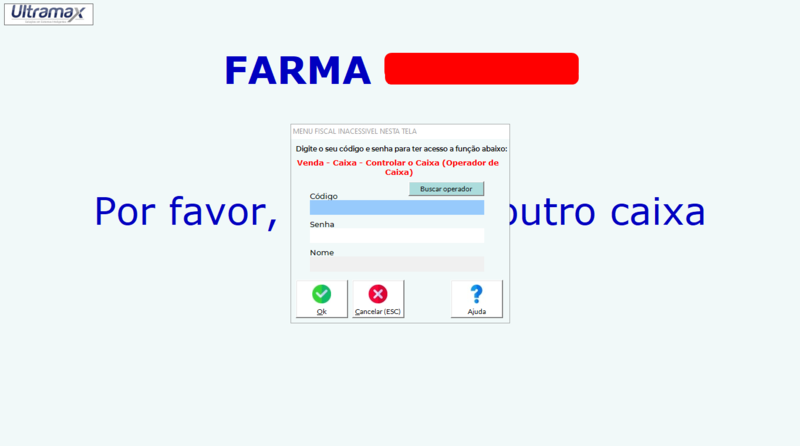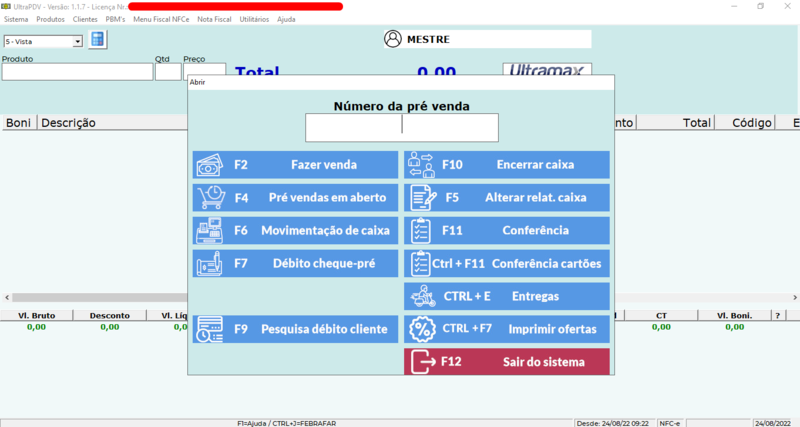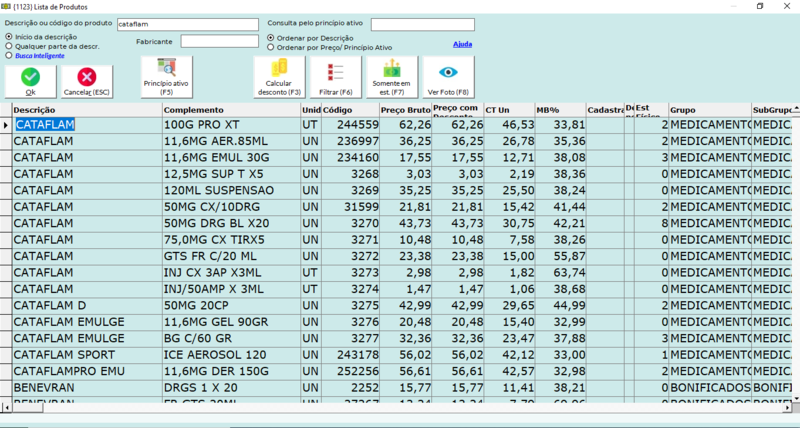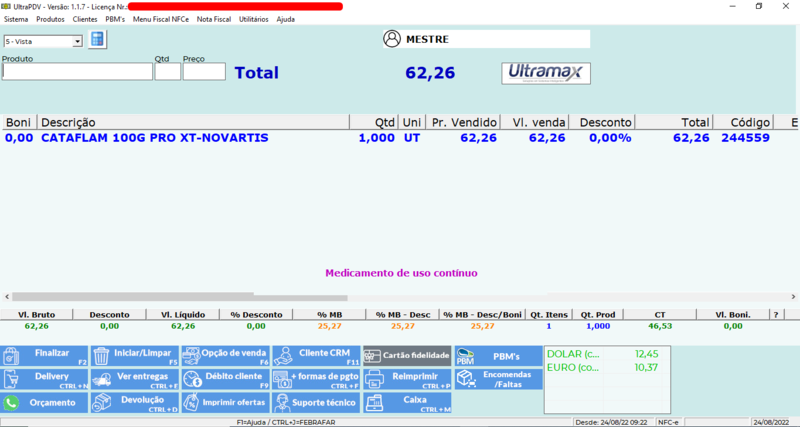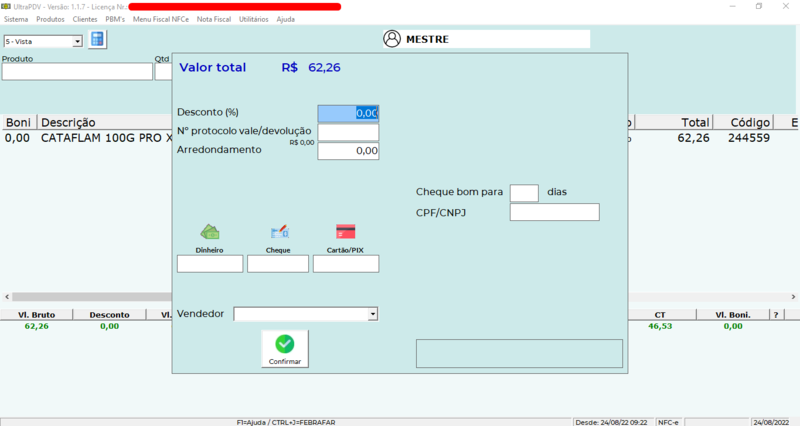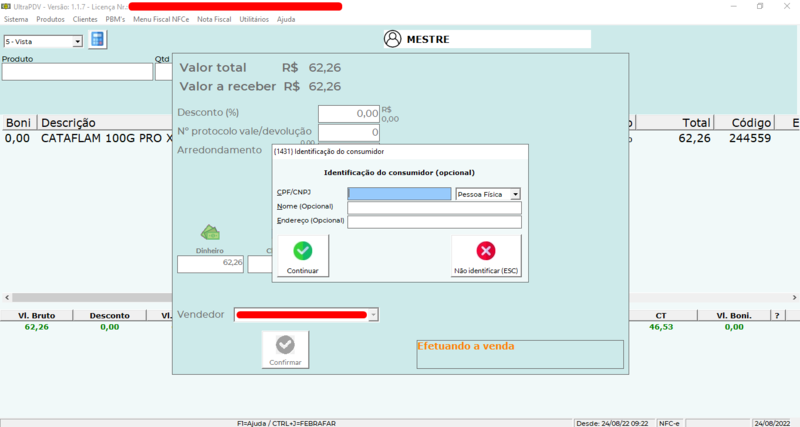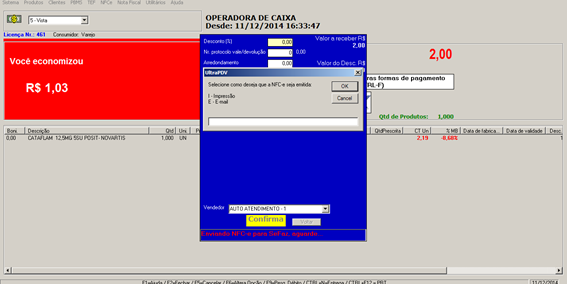Mudanças entre as edições de "ULT-822-COMO VENDER NFC-e"
| (Uma revisão intermediária por um outro usuário não está sendo mostrada) | |||
| Linha 4: | Linha 4: | ||
Entrar no sistema '''ULTRAPDV''' no check-out e aparecerá a tela abaixo: | Entrar no sistema '''ULTRAPDV''' no check-out e aparecerá a tela abaixo: | ||
| − | [[Arquivo: | + | [[Arquivo:Aberturacaixa1.png|centro|800x800px]] |
Na tela acima digite o '''CÓDIGO''' e '''SENHA''' do Caixa e o sistema mostrará a tela abaixo: | Na tela acima digite o '''CÓDIGO''' e '''SENHA''' do Caixa e o sistema mostrará a tela abaixo: | ||
| − | [[Arquivo: | + | [[Arquivo:Vendanfce.png|centro|800x800px]] |
| − | |||
Para vender e emitir o '''NFC-e''' você poderá fazer a venda nos terminais de '''Pré-Venda''' e depois finalizar no '''check-out''' ou teclar '''F2''' e fazer a venda diretamente no '''check-out'''. | Para vender e emitir o '''NFC-e''' você poderá fazer a venda nos terminais de '''Pré-Venda''' e depois finalizar no '''check-out''' ou teclar '''F2''' e fazer a venda diretamente no '''check-out'''. | ||
Teclando '''F2''' liberará para passar o '''leitor de código de barras''' no produto ou digite o nome do produto. | Teclando '''F2''' liberará para passar o '''leitor de código de barras''' no produto ou digite o nome do produto. | ||
| − | [[Arquivo: | + | [[Arquivo:Vendanfce1.png|centro|800x800px]] |
Escolha o '''Produto''' e tecle enter. | Escolha o '''Produto''' e tecle enter. | ||
| − | [[Arquivo: | + | [[Arquivo:Vendanfce2.png|centro|800x800px]] |
| − | |||
Na tela acima acrescente mais produtos caso queira acrescentar ou exclua os produtos que não quiser vender e depois tecle '''F2'''. | Na tela acima acrescente mais produtos caso queira acrescentar ou exclua os produtos que não quiser vender e depois tecle '''F2'''. | ||
| − | [[Arquivo: | + | [[Arquivo:Vendanfce3.png|centro|800x800px]] |
| − | |||
Se não quiser concluir a venda tecle '''ESC''' até voltar na tela anterior. Se for concluir a venda em '''Dinheiro''' deixe como esta, se for no cartão '''apague''' o valor do campo '''Dinheiro''' e lance no campo '''Cartão'''. | Se não quiser concluir a venda tecle '''ESC''' até voltar na tela anterior. Se for concluir a venda em '''Dinheiro''' deixe como esta, se for no cartão '''apague''' o valor do campo '''Dinheiro''' e lance no campo '''Cartão'''. | ||
| Linha 24: | Linha 21: | ||
Na tela acima tecle '''Enter''' até aparecer a tela abaixo: | Na tela acima tecle '''Enter''' até aparecer a tela abaixo: | ||
| − | [[Arquivo: | + | [[Arquivo:Vendanfce4.png|centro|800x800px]] |
| − | |||
Preencha os dados do cliente caso ele solicite e tecle '''Enter'''. | Preencha os dados do cliente caso ele solicite e tecle '''Enter'''. | ||
[[Arquivo:822Image7.png|centro|567x567px]] | [[Arquivo:822Image7.png|centro|567x567px]] | ||
| Linha 35: | Linha 31: | ||
Verifique a funcionalidade '''[[ULT-820-COMO VENDER NO MODO OFF-LINE NFC-e|ULT-820-MODO CONTINGENCIA NFC-e]]''' quando a Internet estiver fora do ar. | Verifique a funcionalidade '''[[ULT-820-COMO VENDER NO MODO OFF-LINE NFC-e|ULT-820-MODO CONTINGENCIA NFC-e]]''' quando a Internet estiver fora do ar. | ||
[[Category:UltraPDV]] | [[Category:UltraPDV]] | ||
| + | [[Category:Venda]] | ||
Edição atual tal como às 12h33min de 24 de agosto de 2022
Para efetuar venda NFC-e deve ser utilizada uma impressora não fiscal homologada no sistema UltraPDV
Configurar o sistema conforme funcionalidade ULT-818-CONFIGURAÇÃO NFC-e IMPRESSORA NÃO FISCAL (Esta função deve ser feita uma única vez na maquina check-out onde será emitida a NFC-e)
Entrar no sistema ULTRAPDV no check-out e aparecerá a tela abaixo:
Na tela acima digite o CÓDIGO e SENHA do Caixa e o sistema mostrará a tela abaixo:
Para vender e emitir o NFC-e você poderá fazer a venda nos terminais de Pré-Venda e depois finalizar no check-out ou teclar F2 e fazer a venda diretamente no check-out.
Teclando F2 liberará para passar o leitor de código de barras no produto ou digite o nome do produto.
Escolha o Produto e tecle enter.
Na tela acima acrescente mais produtos caso queira acrescentar ou exclua os produtos que não quiser vender e depois tecle F2.
Se não quiser concluir a venda tecle ESC até voltar na tela anterior. Se for concluir a venda em Dinheiro deixe como esta, se for no cartão apague o valor do campo Dinheiro e lance no campo Cartão.
Se for vender para Convenio ou a Prazo você deverá cancelar esta venda e começar novamente na opção Convenio ou Prazo.
Na tela acima tecle Enter até aparecer a tela abaixo:
Preencha os dados do cliente caso ele solicite e tecle Enter.
Na tela acima está perguntando se você quer emitir o cupom ou envia-lo por email ao cliente escolha a opção. Se escolher email o cupom não será impresso e será enviado por email para o cliente. Essa opção deverá ser configurada na função: ULT-818-CONFIGURAÇÃO NFC-e IMPRESSORA NÃO FISCAL ( Esta função deve ser feita uma única vez na maquina check-out onde será emitida a NFC-e.
Na tela acima se escolher I e clicar Ok será impresso o cupom e finalizada a venda.
Verifique a funcionalidade ULT-820-MODO CONTINGENCIA NFC-e quando a Internet estiver fora do ar.